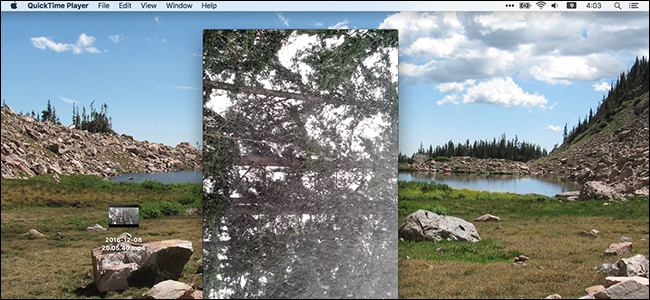Vi känner alla den känslan: du spelar in en video på din iPhone i stående läge och försöker sedan titta på den i liggande och allt är i sidled. Lyckligtvis kan du korrigera en videos rotation i några få enkla steg.

Alternativ ett: Använd iMovie
Apples iMovie har den här inbyggda ochdet är gratis för alla iPhones som köpts efter den 1 september 2013. Om du kör en iPhone före 5c och inte vill betala 4,99 USD för iMovie, kolla in appen vi rekommenderar i det andra avsnittet nedan.
Gå annars till App Store och ladda ner den.

När iMovie är installerat öppnar du den och trycker på "Video" och väljer sedan den video du vill fixa.
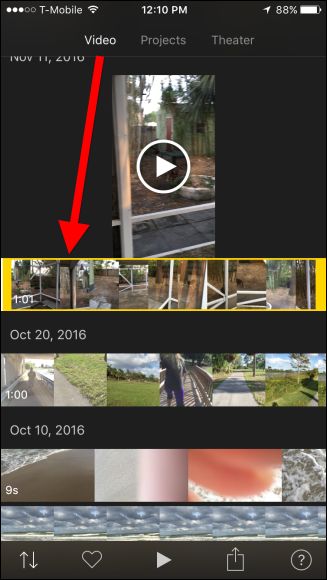
Tryck på delningsknappen längst ned på skärmen.

På den resulterande skärmen väljer du “Skapa video”.

Ta nu tummen och pekfingret och vrid på videon så att den roteras korrekt.

Nu kommer din porträttvideo att vara i liggande läge.

Återigen, tryck på ikonen Dela och sedan på "Spara video".

RELATERAD: Hur man spelar in 4K-video på iPhone
Spara videon i den upplösning som matchardin originalvideos kvalitet, som kommer att vara av högsta tillgängliga kvalitet, i detta fall "HD - 1080p". Obs! Du kan spara i 4K, men bara om du ursprungligen spelade in i 4K. Om du vill spela in dina videoklipp i högre kvalitet måste du först ändra en inställning.

När iMovie är klar med att spara din video kommer den att finnas tillgänglig i ditt fotobibliotek.

Nu kan du rotera och fixa alla videor som du oavsiktligt filmat i porträtt.
Alternativ två: Använd Rotate & Flip
Om du inte vill betala för iMovie kan du använda deten gratis app som heter Rotate & Flip - designad för att göra exakt hur det låter. Det har dock annonser - du kan ta bort dem genom att betala 2,99 USD, men om du är villig att betala gick du antagligen med alternativet ovan.
Ladda ner Rotate & Flip från App Store och starta det.

För att rotera en video, tryck på den så att den skisseras i gult och tryck sedan på "Välj" i det övre högra hörnet.

Använd bara knapparna längst ner för att fixadin video. Dessa knappar låter dig rotera åt vänster, höger, bakåt och vända den vertikalt. När du är nöjd trycker du på Exportera i det övre högra hörnet.

En dialogruta visas nästa som frågar dig vadtyp av kompatibilitet du vill ha. Det perfekta alternativet är att göra din video kompatibel med alla videospelare, vilket innebär att appen kommer att rotera varje bildruta. Det andra alternativet är att appen ändrar orienteringsflaggan, vilket innebär att den visas roterad i iOS och Quicktime, men kanske inte visas i andra videospelare.
Det första alternativet är bättre för kompatibilitet, mendet andra alternativet fixar det utan kvalitetsförlust. (Även om det är rättvist är det osannolikt att du kommer att märka den kvalitetsförlust du får från det första alternativet.) Det första alternativet tar också lite längre tid, eftersom det måste koda om videon helt.

När din video har bearbetats, deladialogrutan visas. Tryck på "Spara video" för att lagra den på din iPhone, eller så kan du spara den i molnet om dessa alternativ är tillgängliga. Alternativt kan du dela den direkt via ett meddelande, Facebook, e-post eller någon annanstans.

Om du sparar videon på din iPhone kommer den nu att finnas tillgänglig i ditt fotonbibliotek.
Roterande videor på iPhone behöver inte varaen svår uppgift. Det är faktiskt ganska enkelt och borde inte ta väldigt lång tid. iMovie är uppenbarligen ett alternativ, men många föredrar enkelheten i Rotate & Flip.